Photoshop中移动选区的技巧
设·集合小编 发布时间:2023-03-22 17:58:10 319次最后更新:2024-03-08 11:43:43
Photoshop是一个非常强大的图像处理软件,应用的领域也是非常的广,但对于刚开始接触此软件的人来说,有些操作也不是很熟悉,这里为大家讲讲Photoshop中选区的移动技巧。

工具/软件
硬件型号:雷神(ThundeRobot)911Zero
系统版本:Windows7
所需软件:Photoshop CS4
方法/步骤
第1步
启动photoshop软件,打开一张图片,并让图片适当放大,以便于我们好操作。

第2步
我们想把图片中的花选中,所以选择工具箱中的椭圆选框工具。
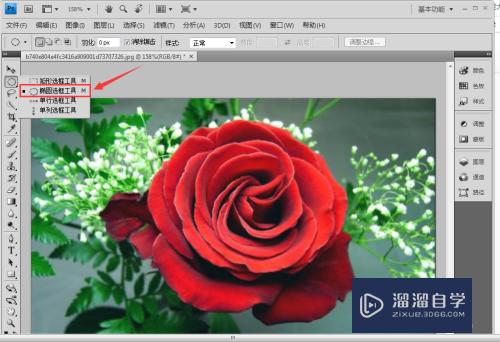
第3步
当我们习惯性的用椭圆选框工具从花的左上角向下拖动想将花选中时,发现左侧有一小部分并没有被选中。

第4步
这个时候只要保证还没的释放鼠标,可以按下键盘上的空格键不放,再移动鼠标,你就会发现选区也在随你的鼠标移动而移动。这就是在photoshop中创建选区时移动选区的方法。

第5步
如果你创建好选区后,鼠标已经释放了,那这个时候又如何移动选区呢?

第6步
这个时候就可以选择矩形选框工具、椭圆选框工具或套索工具、魔术棒工具中的任意一种工具,将鼠标放在选区内移动即可,也可以利用键盘上的方向键来移动。这就是在photoshop中创建选区后移动选区的方法。

- 上一篇:如何用PS做漂亮的底纹背景?
- 下一篇:PS怎样制作格子底纹?
相关文章
- PS怎么导入3Dlut调色预设文件?
- PS中怎么做3D金属材质贴图?
- 3DMax如何进行复制模型?
- 3DMax如何给边倒角?
- PS3D模式怎么退出?
- PS怎么使用切片工具?
- PS怎么把钢笔工具选中的区域变成选区?
- PS反选选区的几种方法
- PS怎么删除选区?
- PS如何复制选区内容?
- PS如何取消选区?
- PS如何载入选区?
- PS选区如何反选?
- PS选区如何移动?
- PS怎么拼图技巧教程
- photo shop PS怎么进行抠图技巧教程
- Photoshop绘画教程
- 使用Photoshop打开PDF加密文档的方法
- 如何解决Photoshop变卡?
- Photoshop运行缓慢怎样解决?
- Photoshop怎样保存切片?
- Photoshop怎么去色?
- 苹果系统安装Photoshop教程
- 如何用Photoshop裁剪出圆形图片?
- 网上下载笔刷怎样加载到Photoshop中?
- Photoshop如何导入笔刷?
- Photoshop笔刷如何导入?
- Photoshop中怎么画45°斜线?
- Photoshop抠图详细教程
- 如何用Photoshop为图片添加边框?
广告位


评论列表